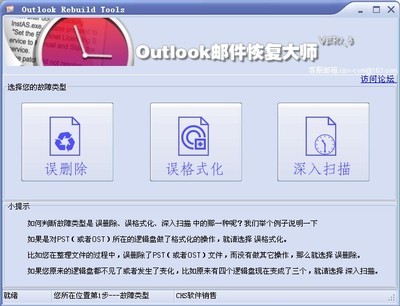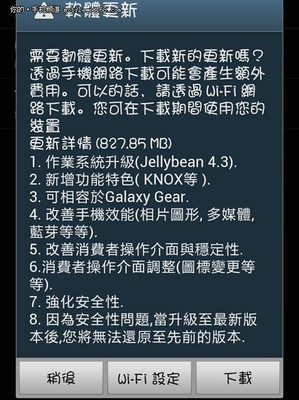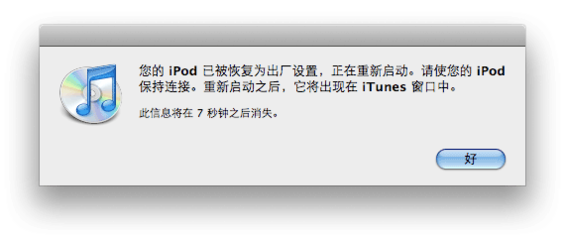
很多朋友都在使用iPhone了,有时候iPhone出现顽症无法正常使用时,尝试用iTunes的“恢复”功能就可以还原iPhone到出厂激活前设置了。现在分享给大家,如果哪里有错误,请批评指正,以免误导。iPad/iPodtouch同理。
- 在电脑中安装iTunes软件(Windows和Mac版本都有)。下载官网地址:http://www.apple.com.cn/itunes/download/。
- 需要一根连接iPhone的数据线,以备连接电脑使用。
- 在iTunes里备份自己的iPhone,以便恢复更新后能够将所有的电话簿、短信、主题、应用等完全恢复为原始状态。
- 如果使用在线“恢复并更新”固件,准备工作就可以了。
- 如果使用非在线“恢复并更新”固件,还需要准备一个你要恢复更新的固件,建议从网上提前寻找和下载,并确保版本号是最新版本,所对应机型也必须是正确的,否则在“恢复并更新”过程中无法被服务器验证。
- 将iPhone关机,并使用数据线和电脑连接。
- 按住iPhone的开机键5秒钟,屏幕显示白苹果;
- 然后同时按住HOME键,10秒以上,直到白苹果消失同时没有开机显示;
- 然后松开开机键, 但仍然按住HOME键,15秒左右,此时你的电脑右下角应该提示查找到一个进入恢复模式(DFU)的iPhone,并弹出一个气泡提醒。
- 此时就可以松手了,把iPhone放好,启动iTunes。
- iTunes启动后,检测到了DFU模式的iPhone会有一个对话框的提醒,问你是否继续“恢复并更新”,还是“取消”。
- 选择“恢复并更新”,就会恢复出厂设置并更新到最新版本的固件。然后就等着自动完成。因为在线下载恢复更新固件速度比较慢,要好几个小时的样子。所以我个人是推荐下载好固件,手动进行恢复和更新。
- 非在线手动恢复:如果选择“取消”,就会进入到手动选择“恢复”固件的界面,(下载好固件的选择这项)。按住Ctrl键同时点击“恢复”,就可以打开选择路径的对话框,从本地电脑中选择已经下载好的文件格式为.ipsw的固件了。选择好固件,它就自动打开验证等一系列活动,你就等着就行了,大概要几分钟或10分钟的样子。
- iTunes恢复到一部分时,你的iPhone会显示一个白苹果,下面带有loading指示条,等它们都走完。直到iTunes弹出一个对话框告知你你的iPhone已经成功恢复后。整个过程就结束了。
- 最后就是等iPhone重启,激活,就好了。
 爱华网
爱华网